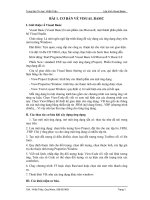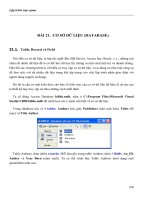LẬP TRÌNH TRỰC QUAN - PHẦN II VISUAL BASIC - BÀI 23 pptx
Bạn đang xem bản rút gọn của tài liệu. Xem và tải ngay bản đầy đủ của tài liệu tại đây (310.87 KB, 13 trang )
Lập trình trực quan
213
BÀI 23. LẬP TRÌNH VỚI KỸ THUẬT DAO
23.1. Reference DAO
Trong bài này ta sẽ học những cách lập trình căn bản với MS Access database qua kỹ thuật
DAO mà không cần dùng đến Control Data như trong bài trước. Ta sẽ cần đến vài Objects
trong thư viện DAO, do đó nếu chúng ta mở một dự án VB6 mới thì hãy dùng Menu
Command Project | References để chọn Microsoft DAO 3.51 Object Library bằng cách
click cái checkbox bên trái như trong hình dưới đây.
Sau đó trong code của Form chính ta sẽ declare variable myDatabase cho một instance của
DAO database và variable myRS cho một DAO recordset. Ở đây ta nói rõ Database và
Recordset là thuộc loại DAO để phân biệt với Database và Recordset thuộc loại ADO
(ActiveX Data Object) sau này.
Lập trình trực quan
214
Bây giờ chúng ta hãy đặt lên Form chính, tên frmDAO, 4 labels với captions: Title, Year
Published, ISBN và Publisher ID. Kế đó cho thêm 4 textboxes tương ứng và đặt tên chúng là
txtTitle, txtYearPublished, txtISBN và txtPublisherID.
Điều ta muốn làm là khi Form mới được loaded, nó sẽ lấy về từ database một Recordset
chứa tất cả records trong table Titles theo thứ tự về mẫu tự (alphabetical order) của field Title
và hiển thị bản ghi đầu tiên.
23.2. Dùng keyword SET
Chuyện trước hết là mở một Database Object dựa vào tên đầy đủ (full path name) của
Access database:
' Open main database
Set myDB = OpenDatabase(AppFolder & "BIBLIO.MDB")
Để ý chữ Set trong câu code trên. Đó là vì myDB là một Pointer đến một Object. Mặc dầu
từ đây về sau ta sẽ dùng myDB như một Database theo cách giống như bất cứ variable thuộc
data type nào khác, nhưng khi chỉ định lần đầu là nó từ đâu đến thì ta dùng chữ Set, để nói
rằng thật ra myDB không phải là Object Database, nhưng là Pointer đến Object Database.
Mục đích là VB6 runtime dynamically allocates (dành ra cho khi cần) một phần trong bộ
nhớ (memory) để chứa Object Database khi ta nhận được nó từ
execution của Method
OpenDatabase. Dầu vị trí chỗ chứa Object Database trong bộ nhớ không nhất định, nhưng vì
ta nắm con trỏ chỉ đến vị trí ấy nên ta vẫn có thể làm việc với nó một cách bình thường. Con
trỏ đó là value (trị số) của variable myDB. Vì value này không phải là Object, nhưng nó chứa
memory address chỉ đến (point to hay refer to) Object Database, nên ta gọi nó là Pointer.
Lập trình trực quan
215
Lập trình dùng Pointer nói chung rất linh động mang lại hiệu quả cao trong các ngôn ngữ
như C, Pascal, C++ ,v.v Tuy nhiên, lập trình viên phải nhớ trả lại Operating System phần
memory mình dùng khi không còn cần nó nữa để Operating System lại allocate cho Object
khác. Nếu công việc quản lý dùng lại memory không ổn thỏa thì có những mảnh memory nằm
rải rác mà Operating Sytem không biết. Dần dần Operating System sẽ không còn memory dư
nữa. Ta gọi hiện tượng ấy là memory leakage (rỉ). Các ngôn ngữ sau này như Java, C# đều
không dùng Pointer nữa. Visual Basic không muốn lập trình viên dùng Pointer. Ch
ỉ trong vài
trường hợp đặc biệt VB6 mới lộ ra cho ta thấy thật ra ở trong hậu trường VB6 Runtime dùng
Pointer, như trong trường hợp này.
Tương tự như vậy, vì Recordset là một Pointer đến một Object, ta cũng dùng Set khi chỉ
định một DAO Recordset lấy về từ Method OpenRecordset của database myDB.
'Open recordset
Set myRS=myDB.OpenRecordset("Select*from Titles ORDER BY Title")
Cái parameter loại String ta dùng cho method OpenRecordset là một Lệnh (Statement)
SQL. Nó chỉ định cho database lấy tất cả mọi fields (columns) (Select *) của mỗi bản ghi từ
Table Titles (from Titles) làm một Recordset và sort các records trong Recordset ấy theo
alphabetical order của field Title (ORDER BY Title).
Nhớ là Recordset này cũng giống như property Recordset của một Control Data mà ta
dùng trong bài trước. Bây giờ có Recordset rồi, ta có thể hiển thị chi tiết của bản ghi đầu tiên
nếu Recordset ấy có ít nhất một bản ghi. Ta kiểm tra điều ấ
y dựa vào property RecordCount
của Recordset như trong code dưới đây:
Private Sub Form_Load()
' Fetch Folder where this program EXE resides
AppFolder = App.Path
' make sure it ends with a back slash
If Right(AppFolder, 1) <> "\" Then AppFolder = AppFolder & "\"
' Open main database
Set myDB = OpenDatabase(AppFolder & "BIBLIO.MDB")
'Open recordset
Set myRS=myDB.OpenRecordset("Select * from Titles ORDER BY
Title")
' if Recordset is not empty then hiển thị the first record
If myRS.RecordCount > 0 Then
myRS.MoveFirst ' move to first record
Lập trình trực quan
216
Hiển thịrecord ' hiển thị details of current record
End If
End Sub
Sau khi dùng method MoveFirst của Recordset để định vị con trỏ hiện tại ở bản ghi đầu
tiên, ta hiển thị trị số các fields của bản ghi bằng cách assign chúng vào các textboxes của
Form như sau:
Private Sub Hiển thịrecord()
' Assign record fields to the appropriate textboxes
With myRS
' Assign field Title to textbox txtTitle
txtTitle.Text = .Fields("Title")
txtYearPublished.Text = .Fields("[Year Published]")
txtISBN.Text = .Fields("ISBN")
txtPublisherID.Text = .Fields("PubID")
End With
End Sub
Để ý vì field Year Publshed gồm có hai chữ nên ta phải đặt tên của field ấy giữa hai dấu
ngoặc vuông ([]). Để tránh bị phiền phức như trong trường hợp này, khi chúng ta đặt tên
database field trong lúc thiết kế một table hãy dán dính các chữ lại với nhau, đừng để rời ra. Ví
dụ như dùng YearPublished thay vì Year Published.
23.3. Các nút di chuyển
Muốn có các nút Navigators tương đương với của một Control Data, chúng ta hãy đặt lên
Form 4 buttons mang tên CmdFirst, CmdPrevious, CmNext và CmdLast với captions: <<,
<, >, >>.
Code cho các nút này cũng đơn giản, nhưng ta phải coi chừng khi người sử dụng muốn di
chuyển quá bản ghi cuối cùng hay bản ghi đầu tiên. Ta phải kiểm tra xem EOF có trở thành
True khi người sử dụng click CmdNext, hay BOF có trở thành True khi người sử dụng click
CmdPrevious:
Private Sub CmdNext_Click()
myRS.MoveNext ' Move to next record
' Display record details if has not gone past the last record
If Not myRS.EOF Then
Lập trình trực quan
217
Displayrecord ' hiển thị details of current record
Else
myRS.MoveLast ' Move back to last record
End If
End Sub
Private Sub CmdPrevious_Click()
myRS.MovePrevious ' Move to previous record
' Display record details if has not gone past the first record
If Not myRS.BOF Then
Displayrecord ' hiển thị details of current record
Else
myRS.MoveFirst ' Move back to first record
End If
End Sub
Private Sub CmdFirst_Click()
myRS.MoveFirst ' Move back to first record
Displayrecord ' hiển thị details of current record
End Sub
Private Sub CmdLast_Click()
myRS.MoveLast ' Move back to last record
Displayrecord ' hiển thị details of current record
End Sub
Khi chạy chương trình chúng ta sẽ thấy nó hiển thị chi tiết của Bản ghi đầu tiên khác với
trong bài trước đây vì các records đã được sorted:
Lập trình trực quan
218
23.4. Thêm bớt các Records
Giống như chương trình trong bài rồi, ta sẽ thêm phương tiện để thêm (add), bớt (delete)
các bản ghi. Bây giờ chúng ta hãy để vào Form 5 buttons tên: cmdEdit, cmdNew, cmdDelete,
cmdUpdate và cmdCancel.
Chỗ nào trong chương trình trước ta dùng Data1.Recordset thì bây giờ ta dùng myRS.
Ta sẽ dùng lại Sub SetControls với parameter Editing có trị số False hay True tùy theo
người sử dụng đang Browse hay Edit. Trong Browse mode, các Textboxes bị Locked (khóa)
và các nút cmdUpdate và cmdCancel trở nên bất lực. Trong Edit mode, các Textboxes được
unlocked (mở khóa) và các nút cmdNew, cmdDelete và cmdEdit trở nên bất lực.
Vì
ở đây không có Data Binding nên đợi cho đến khi Update ta mới đặt Recordset vào
AddNew hay Edit mode. Do đó ta chỉ cần nhớ là khi người sử dụng edits là đang sửa đổi một
bản ghi hiện hữu hay thêm một bản ghi mới. Ta chứa trị số Boolean ấy trong variable
AddNewRecord. Nếu người sử dụng sắp thêm một bản ghi mới thì AddNewRecord = True,
nếu người sử dụng sắp Edit một bản ghi hiện hữu thì AddNewRecord = False.
Ngoài ra, khi người s
ử dụng sắp thêm một bản ghi mới bằng cách click nút New thì ta phải
tự clear (làm trắng) hết các textboxes bằng cách assign Empty string vào text property của
chúng như sau:
' If Editing existing record then AddNewRecord = False
' Else AddNewRecord = true
Dim AddNewRecord As Boolean
Private Sub ClearAllFields()
' Clear all the textboxes
txtTitle.Text = ""
txtYearPublished.Text = ""
txtISBN.Text = ""
txtPublisherID.Text = ""
End Sub
Private Sub cmdNew_Click()
' Remember that this is Adding a new record
AddNewRecord = True
Lập trình trực quan
219
' Clear all textboxes
ClearAllFields
' Place controls in Edit Mode
SetControls (True)
End Sub
Private Sub CmdEdit_Click()
' Place controls in Edit Mode
SetControls (True)
' Remember that this is Editing an existing record
AddNewRecord = False
End Sub
Nếu người sử dụng clicks Cancel trong khi đang edit các textboxes, ta không cần gọi
method CancelUpdate vì Recordset chưa bị đặt vào AddNew hay Edit mode. Ở đây ta chỉ
cần hiển thị lại chi tiết của current record, tức là hủy bỏ những gì người sử dụng đang đánh
vào:
Private Sub CmdCancel_Click()
' Cancel update
SetControls (False)
' Redisplay details or current record
Displayrecord
End Sub
Lúc người sử dụng clicks Update, chúng ta có dịp để kiểm tra data xem có field nào bị bỏ
trống (nhất là Primary Key ISBN bắt buộc phải có trị số) hay có gì không valid bằng cách gọi
Function GoodData. Nếu GoodData trả lại một trị số False thì ta không xúc tiến với việc
Update. Nếu GoodData trả về trị số True thì ta đặt Recordset vào AddNew hay Edit mode tùy
theo trị số của Boolean variable AddNewRecord.
Giống như khi hiển thị chi tiết của một bản ghi ta phải assign từng Field vào textbox, thì
bây gi
ờ khi Update ta phải làm ngược lại, tức là assign property Text của từng textbox vào
Record Field tương ứng. Sau cùng ta gọi method Update của recordset và cho các controls
trở lại Browse mode:
Private Function GoodData() As Boolean
' Check Data here. If Invalid Data then GoodData = False
GoodData = True
End Function
Private Sub CmdUpdate_Click()
Lập trình trực quan
220
' Verify all data, if Bad then do not Update
If Not GoodData Then Exit Sub
' Assign record fields to the appropriate textboxes
With myRS
If AddNewRecord Then
.AddNew ' Place Recordset in AddNew Mode
Else
.Edit ' Place Recordset in Edit Mode
End If
' Assign text of txtTitle to field Title
.Fields("Title") = txtTitle.Text
.Fields("[Year Published]") = txtYearPublished.Text
.Fields("ISBN") = txtISBN.Text
.Fields("PubID") = txtPublisherID.Text
' Update data
.Update
End With
' Return controls to Browse Mode
SetControls (False)
End Sub
Cũng vì không có Data Binding, nên khi người sử dụng xóa một bản ghi, sau khi di chuyển
qua bản ghi kế tiếp ta phải tự hiển thị chi tiết của bản ghi đó như sau:
Private Sub CmdDelete_Click()
On Error GoTo DeleteErr
With myRS
.Delete ' Delete new record
.MoveNext ' Move to next record
If .EOF Then .MoveLast
Displayrecord ' Display details of current record
Exit Sub
End With
DeleteErr:
MsgBox Err.Description
Exit Sub
End Sub
Lập trình trực quan
221
23.5. Tìm một bản ghi
Tiếp theo đây, ta muốn liệt kê các sách có tiêu đề chứa một chữ hay câu nào đó, ví dụ như
chữ "Guide". Kế đó người sử dụng có thể chọn một sách bằng cách chọn tiêu đề sách ấy và
click nút Go. Chương trình sẽ locate (tìm ra) bản ghi của sách ấy và hiển thị chi tiết của nó.
Bây giờ chúng ta hãy cho vào Form một textbox tên txtSearch và một Image tên
ImgSearch. Kế đó đặt một frame tên fraSearch vào Form. Để lên frame này một listbox tên
List1 để hiển thị tiêu đề các sách, và hai buttons tên CmdClose và CmdGo, với caption Close
và Go. Sau khi select một sách trong List1, người sử dụng sẽ click nút Go để hiển thị chi tiết
sách ấy. Nếu đổi ý, người sử dụng sẽ click nút Close để làm biến mất frame fraSearch.
Bình thường frame fraSearch chỉ hiện ra khi cần, nên lúc đầu hãy set property Visible của
nó thành False. Ta sẽ cho ImgSearch hiển thị hình một ống dòm nên chúng ta hãy click vào
bên phải property Picture trong Properties Window để chọn Icon BINOCULR.ICO từ folder
E:\Program Files\Microsoft Visual Studio\Common\Graphics\Icons\Misc:
Cái Primary Key của table Titles là ISBN. Khi người sử dụng select một sách ta muốn biết
ISBN của sách ấy để locate (định ch
ỗ) nó trong Recordset myRS. Do đó trong khi thêm tiêu
đề của một sách vào List1, ta đồng thời thêm ISBN của sách ấy vào một Listbox thứ hai tên
Lập trình trực quan
222
List2. Ta chỉ sẽ dùng List2 sau hậu trường, nên hãy set property Visible của nó thành False.
Dưới đây là code để load tiêu đề sách và ISBN vào các Listboxes:
Private Sub ImgSearch_Click()
' Show Search Frame
fraSearch.Visible = True
Dim SrchRS As DAO.Recordset
Dim SQLCommand As String
' Define SQL statement
SQLCommand = "Select * from Titles where Title LIKE '" & "*" &
txtSearch & "*" & "' ORDER BY Title"
' Fetch all records having Title containing the text pattern
given by txtSearch
Set SrchRS = myDB.OpenRecordset(SQLCommand)
' If Recordset is not Empty then list the books' titles in
List1
If SrchRS.RecordCount > 0 Then
List1.Clear ' Clear List1
' We use List2 to contain the Primary Key ISBN
corresponding to the books in List1
List2.Clear ' Clear List2
With SrchRS
' Iterate through the Recordset until EOF
Do While Not SrchRS.EOF
' Hiển thị Title in List1
List1.AddItem .Fields("Title")
' Store corresponding ISBN in List2
List2.AddItem .Fields("ISBN")
.MoveNext ' Move to next record in the Recordset
Loop
End With
End If
End Sub
Khi người sử dụng Click ImgSearch với text pattern là chữ Guide, ta sẽ thấy hình dưới đây:
Lập trình trực quan
223
Trong SELECT statement bên trên ta dùng operator LIKE trên text pattern, chữ Guide, có
wildcard character (*) ở hai bên. Wildcard character là chỗ có (hay không có) chữ gì cũng
được. Trong trường hợp này có nghĩa là hễ có chữ Guide trong tiêu đề sách là được, không
cần biết nó nằm ở đâu. Ngoài ra sự chọn lựa này Không có Case Sensitive, tức là chữ guide,
Guide hay GUIDE đều được cả.
Khi người sử dụng clicks nút Go, ta sẽ dùng method FindFirst của Recordset myRS để
định chỗ của bản ghi có trị số Primary Key là dòng text trong List2 tương ứ
ng với tiêu đề dược
chọn trong List1 như sau:
Private Sub CmdGo_Click()
Dim SelectedISBN As String
Dim SelectedIndex As Integer
Dim Criteria As String
' Index of line selected by user in List1
SelectedIndex = List1.ListIndex
' Obtain corresponding ISBN in List2
SelectedISBN = List2.List(SelectedIndex)
' Define Search criteria - use single quotes for selected text
Criteria = "ISBN = '" & SelectedISBN & "'"
' Locate the record, it will become the current record
myRS.FindFirst Criteria
' Hiển thị details of current record
Hiển thịrecord
' Make fraSearch disappeared
fraSearch.Visible = False
End Sub
Lập trình trực quan
224
Lưu ý là trong string Criteria, vì ISBN thuộc loại text, chớ không phải là một con số, nên ta
phải kẹp nó giữa hai dấu ngoặc đơn.
23.6. Bookmark
Khi di chuyển từ bản ghi này đến bản ghi khác trong Recordset, đôi khi ta muốn đánh dấu
vị trí của một bản ghi để có dịp sẽ trở lại. Ta có thể thực hiện điều ấy bằng cách ghi nhớ
Bookmark của Recordset.
Ví dụ khi người sử dụng clicks nút Go, ta muốn nhớ vị trí của bản ghi lúc ấy để sau này
quay trở lại khi người sử dụng clicks nút Go Back. Chúng ta hãy thêm vào Form một button
tên CmdGoBack vớ
i Caption Go Back. Ta sẽ thêm một variable tên LastBookmark loại data
type Variant:
Dim LastBookMark As Variant
Lúc đầu button CmdGoBack invisible, và chỉ trở nên visible sau khi người sử dụng clicks
nút Go. Ta thêm các dòng codes sau vào Sub CmdGo_Click() như sau:
' Remember location of current record
LastBookMark = myRS.BookMark
CmdGoback.Visible = True
Dưới đây là code để quay trở lại vị trí current record trước đây trong Recordset:
Private Sub CmdGoback_Click()
' Reposition record to last position
myRS.BookMark = LastBookMark
' Rehiển thị details or current record
Displayrecord
End Sub
23.7. LastModified
LastModified là vi trị của bản ghi vừa mới được sửa đổi hay thêm vào trong Recordset. Để
thử điều này chúng ta hãy thêm một button invisible tên CmdLastModified với caption là
Last Modified. Button này chỉ hiện ra sau khi người sử dụng clicks Update.
Bất cứ lúc nào chúng ta Click nút CmdLastModified, bản ghi mới vừa được sửa đổi hay
thêm vào sẽ hiển thị:
Lập trình trực quan
225
Private Sub CmdLastModified_Click()
' Reposition record to last position
myRS.BookMark = myRS.LastModified
' Redisplay details or current record
Displayrecord
End Sub
Dưới đây là hình của Form lúc đang được thiết kế: